Wie verbinde ich Samsung mit einem Computer?



Häufig müssen Besitzer von Samsung-Smartphones Kontakte über das Telefon sichern, die Firmware aktualisieren oder verschiedene Mediendateien herunterladen. Dazu müssen Sie Ihr Smartphone an den Computer anschließen. Überlegen Sie sich als Nächstes, wie Sie dies tun.
Verbinden Sie Samsung mit dem PC
Zunächst müssen Sie ein Programm mit dem Namen herunterladen und installieren Samsung Kies. Es ist frei verfügbar. Es wird empfohlen, es auf der offiziellen Website unter www.samsung.com/KIES/ herunterzuladen. Fahren Sie dann wie folgt fort:
- Klicken Sie mit der linken Maustaste auf das Samsung Kies-Symbol, um den Installationsvorgang zu starten.
- Zunächst müssen Sie die Sprache für die Anwendung aus der bereitgestellten Liste auswählen. Sie müssen "Russisch" darin finden, damit die Softwarefunktionalität in Zukunft für Sie so klar wie möglich ist.
- Das Programm zeigt eine Meldung an - Sie müssen sich mit der Lizenzvereinbarung vertraut machen. Wenn Sie damit einverstanden sind, setzen Sie ein Häkchen vor den Punkt „Ich akzeptiere alle Bedingungen“.
- Als Nächstes müssen Sie das Kontrollkästchen neben "Unified Driver Installer" aktivieren, woraufhin die Softwareinstallation beginnt.
- Nach Abschluss des Installationsvorgangs wird ein Fenster angezeigt, in dem Sie die Elemente "Verknüpfung auf dem Desktop erstellen" (mit der Sie die Samsung Kies-Software schnell auf Ihrem Computer starten können) und "Anwendung ausführen" ankreuzen müssen.
- Wenn das Programm geladen ist, gehen Sie sofort zum Hauptmenü und wählen Sie dort "Extras" und dann "Einstellungen". In dem sich öffnenden Fenster können Sie den Speicherort des Dienstordners ändern, da dieser automatisch auf dem Systemlaufwerk angezeigt wird. Sie müssen auf die Schaltfläche "Durchsuchen" klicken und einen anderen Ort auswählen, z. B. Laufwerk D.
- Nehmen Sie nun das USB-Kabel, das immer im Lieferumfang von Samsung-Smartphones enthalten ist, und stecken Sie ein Ende in einen speziellen Anschluss am Telefon und das andere in den USB-Anschluss am Computer.
- Dann können Sie alle Funktionen von Samsung Kies nutzen.
Kontakte kopieren
Um Kontakte von einem Smartphone auf einen PC zu übertragen, müssen Sie zum Abschnitt "Datensicherung und -wiederherstellung" gehen. Dann müssen Sie auf die Schaltfläche "Alle Elemente auswählen" und dann auf "Sichern" klicken. Innerhalb von 10-20 Sekunden werden alle Kontakte als separate Datei auf Ihren Computer übertragen.
Firmware
Damit Ihr Telefon immer korrekt funktioniert, ist es sehr wichtig, die Firmware rechtzeitig zu aktualisieren. Das Samsung Kies-Programm hilft Ihnen auch dabei. Nach dem Herunterladen schlägt sie selbständig vor, die Firmware zu aktualisieren, wenn eine neue Version im Netzwerk angezeigt wird. Sie müssen nur auf "OK" klicken und das Modell Ihres Smartphones auswählen. Es ist jedoch wichtig, immer alle Dateien und Kontakte zu sichern, bevor die Firmware aktualisiert wird, da die Wahrscheinlichkeit eines Verlusts gering bleibt.
Medientransfer
Übertragen Sie Mediendateien mit software Samsung Kies geschieht über das Hauptmenü dieser Anwendung. Wenn Sie beispielsweise Bilder auf einen PC übertragen möchten, müssen Sie den Abschnitt „Fotos“ auswählen, und alle Fotos, die sich auf Ihrem Gerät befinden, werden sofort vor Ihnen angezeigt. Wenn Sie die Smartphonegalerie mit Bildern vom Computer auffüllen müssen, müssen Sie die erforderlichen Bilder finden und dann mit der linken Maustaste klicken. Es erscheint ein Kontextmenü, in dem Sie den Punkt „An Samsung senden“ auswählen müssen. Um mit anderen Mediendateien zu arbeiten, wählen Sie die entsprechenden Abschnitte im Samsung Kies-Programm aus.
Laden Sie Spiele und Programme herunter
Wenn Sie Ihr Smartphone mit neuen Anwendungen oder Spielen auffüllen müssen, hilft eine spezielle Funktion im Programm. Wählen Sie im Hauptmenü "Samsung Apps". Danach sehen Sie eine Liste verschiedener Spiele und Anwendungen. Sie können sie völlig kostenlos und ohne Einschränkungen auf Ihr Smartphone herunterladen. Dies geschieht ganz einfach: Wählen Sie das gewünschte Programm oder Spiel aus und klicken Sie anschließend auf die Schaltfläche "Herunterladen".
Samsung-Smartphones sind derzeit sehr beliebt, aber ihre Bedienung wirft Fragen bei unerfahrenen Benutzern auf, die es nicht gewohnt sind, mit so leistungsstarken und eigenwilligen Geräten zu arbeiten. Um alle Funktionen moderner Mobilgeräte eines südkoreanischen Herstellers nutzen zu können, müssen Sie wissen, wie Sie Samsung mit einem Computer verbinden.
Was wird benötigt?
Um eine Verbindung zu Samsung herzustellen, müssen Sie zuerst das proprietäre Dienstprogramm Samsung Kies auf Ihrem Computer installieren. Dieses Programm für Samsung-Telefone ist mit iTunes für Apple-Produkte identisch. Einfach gesagt, ohne sie können Sie weder ein Backup erstellen, die Firmware aktualisieren noch die Kontakte bearbeiten.
Eine weitere Komponente, die für die Verbindung benötigt wird, ist ein USB-Kabel, über das die Verbindung hergestellt wird.
Wenn Sie nicht mit dem Smartphonesystem arbeiten müssen und es wie ein USB-Flash-Laufwerk anschließen möchten, ist das Samsung Kies-Programm nicht erforderlich. Nach dem Anschließen über die USB-Schnittstelle wird das Telefon automatisch als erkannt wechselmedienund Sie können mit seinen Dateien arbeiten.
Verbindungsreihenfolge
Zunächst müssen Sie das Installationspaket der Samsung Kies-Anwendung auf Ihren Computer herunterladen. Sie können dies auf der offiziellen Website tun, indem Sie die für Sie geeignete Version auswählen betriebssystem und mobilgerät.
Das Programm wird gemäß dem Standardschema installiert, wobei die Bedingungen der Lizenzvereinbarung akzeptiert werden. Der einzig wichtige Schritt ist die richtige Wahl des Codecs. 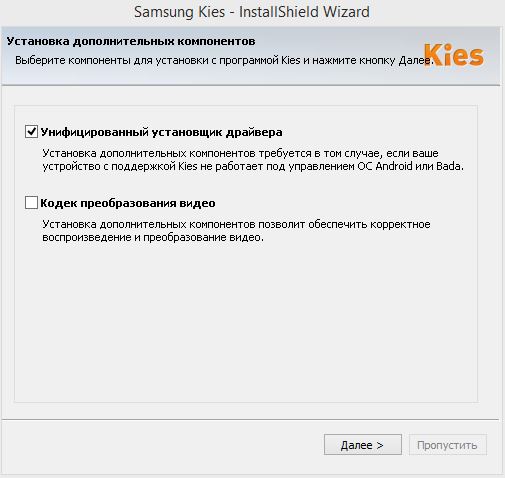 Aktivieren Sie auf dem Installationsbildschirm für zusätzliche Komponenten das Kontrollkästchen "Unified Driver Installer".
Aktivieren Sie auf dem Installationsbildschirm für zusätzliche Komponenten das Kontrollkästchen "Unified Driver Installer".
Das Programm ist installiert - jetzt können Sie verwenden USB-Kabel Verbinden Sie das Smartphone mit dem Computer. Samsung App Kies baut automatisch eine Verbindung zum Mobilgerät auf.
Arbeite mit der Anwendung
Öffnen Sie sofort nach dem Programmstart das Menü "Extras" und gehen Sie in den Bereich "Einstellungen". Ändern Sie auf der Registerkarte Allgemein den Speicherort des Anwendungsordners von systemdatenträger zur Dateipartition D:. Wenn Windows abstürzt und Sie das System neu installieren müssen, werden die auf dem Smartphone gespeicherten Dateien nicht gelöscht. 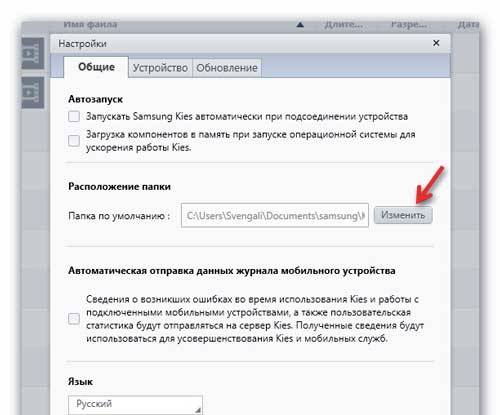
Die Hauptfunktionen der Anwendung befinden sich im linken Menü, sodass das Arbeiten mit den Inhalten des Smartphones keine unnötigen Fragen aufwirft. 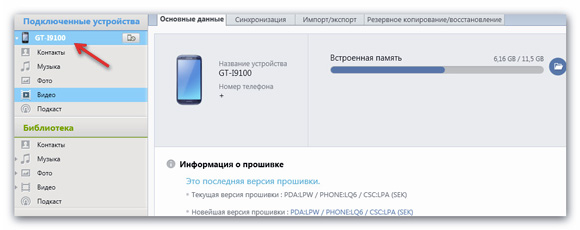 Wenn Sie zum Beispiel Fotos ansehen und bearbeiten müssen, gehen Sie zum Abschnitt "Fotos" und tun, was Sie für notwendig halten - kopieren, ändern Sie den Namen, übertragen Sie es auf einen Computer usw.
Wenn Sie zum Beispiel Fotos ansehen und bearbeiten müssen, gehen Sie zum Abschnitt "Fotos" und tun, was Sie für notwendig halten - kopieren, ändern Sie den Namen, übertragen Sie es auf einen Computer usw.
Unter den Funktionen des Programms gibt es ein leistungsfähiges Werkzeug zum Erstellen sicherung Alle Benutzerdaten und -einstellungen, sodass Sie das Telefon bei Bedarf wiederherstellen können.
Sie können die Komponenten auswählen, die auf der Registerkarte Sichern / Wiederherstellen gespeichert werden.
Alle von Ihnen angegebenen Parameter und persönlichen Daten werden in ein spezielles Archiv gepackt, von wo aus Sie sie an das Telefon zurücksenden können. 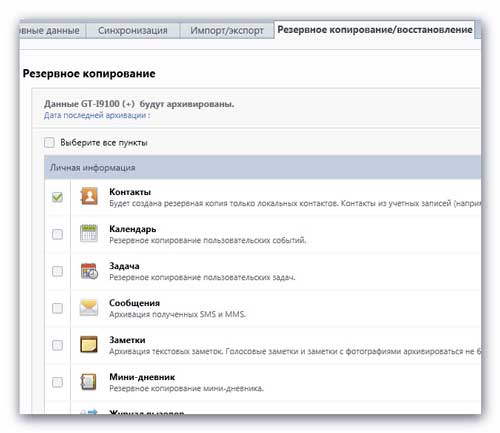
Mit Datensätzen arbeiten telefonbuch Gehen Sie zum Abschnitt "Kontakte" im Menü auf der linken Seite. Oben sehen Sie Registerkarten, die die Speicherorte Ihrer Kontakte anzeigen - den Speicher des Mobilgeräts, google-KontoSIM-Karte. 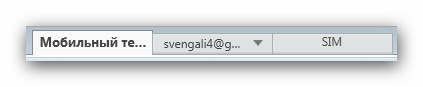
Um einen Kontakt zu bearbeiten, klicken Sie mit der linken Maustaste darauf. Es öffnet sich ein komfortables Formular, in dem Sie Änderungen vornehmen können. 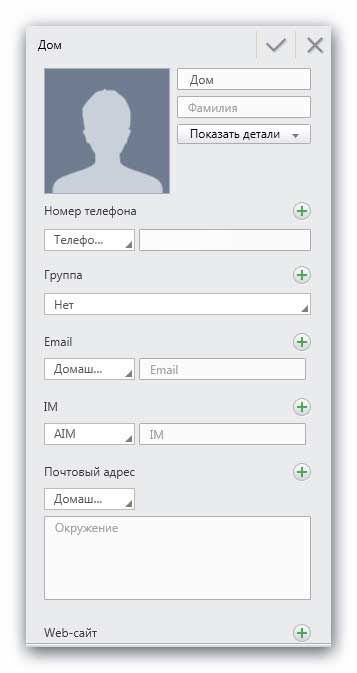
Vergessen Sie nach der Bearbeitung nicht, auf das Häkchen zu klicken - so speichern Sie den geänderten Kontakt.
Ein weiteres praktisches Feature ist das Kombinieren identischer Datensätze.
Um doppelte Kontakte zu löschen, klicken Sie mit der rechten Maustaste auf einen Eintrag und wählen Sie "Liste doppelter Kontakte anzeigen". 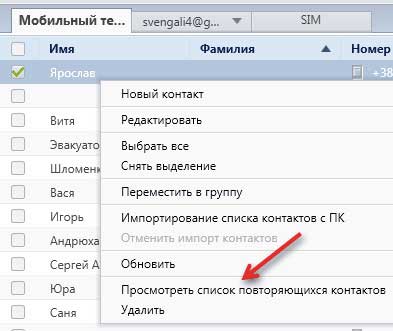
Sehen Sie sich die Liste an, die Sie von der Anwendung erhalten, und klicken Sie auf die Schaltfläche "Doppelte Kontakte zusammenführen".
Das Programm Samsung Kies prüft automatisch die Relevanz der Firmware des angeschlossenen Geräts und bietet bei Bedarf die Aktualisierung der Software an.  Um die Suche selbst zu starten neue Version Klicken Sie zum Installieren der Firmware im linken Menü auf das Modell Ihres Telefons.
Um die Suche selbst zu starten neue Version Klicken Sie zum Installieren der Firmware im linken Menü auf das Modell Ihres Telefons.
Eine Seite mit Informationen zum Gerät wird geöffnet. Es gibt eine Schaltfläche "Aktualisieren", die aktiv ist, wenn eine neue Version der Firmware vorliegt.
Video: Wie wird eine Verbindung hergestellt? samsung Smartphone zum Computer über USB
Ein modernes Smartphone, wenn auch ein kompaktes Gerät, aber auf seine Weise funktionalität kann mit einem vollwertigen Computer gleichgesetzt werden, hat aber gleichzeitig die Vorteile von tragbaren Geräten. Außerdem sind die meisten Smartphones vollständig autonom und können alle ihre Funktionen ausführen, ohne dass eine Verbindung hergestellt werden muss pC. Bei modernen Telefonen sind alle Einstellungen und Einstellungen verfügbar, wenn nur eine Verbindung zum Internet besteht. Wenn Ihr Smartphone professionell repariert oder eingerichtet werden muss, wenden Sie sich an das offizielle Samsung-Servicecenter.
Wenn du brauchst neue FirmwareWenn Sie Ihre Daten von Ihrem Telefon auf einem PC speichern möchten, müssen Sie eine Synchronisierung mit Ihrem Computer durchführen. Es gibt so viele Möglichkeiten, dies zu tun - sowohl drahtlos wie Wi-Fi, Bluetooth und andere als auch über ein Kabel. Am einfachsten und zuverlässigsten ist es, eine Verbindung herzustellen mit usb. Wie man es richtig macht diese Prozedur und Fehlerbehebung beim Herstellen einer Verbindung mit einer ähnlichen Methode werden in unserem Artikel behandelt.
Schließen Sie Ihr Samsung-Handy über USB an Ihren Computer an
So verbinden Sie ein Smartphone mit einem Computer uSB-Anschluss brauche ein smartphone, einen laptop und ein passendes kabel. In der Regel verfügen Smartphones über einen Anschluss zum Anschließen des Mini-USB-Formats, da dieses kompakter als das Standardformat ist. Der erste Schritt ist das Anschließen des Kabels. Normalerweise ist dies die einzige Aktion, die ausgeführt werden muss, da bei den meisten Geräten die Verbindung automatisch hergestellt wird.
Wenn die Verbindung nicht automatisch hergestellt wird
- Möglicherweise benötigt das Gerät zusätzliche Software. Samsung Kies geht normalerweise zu jedem Telefon. Es gibt auch andere Programme, wie z. B. SGS3 Easy UMS, die speziell für die Arbeit mit entwickelt wurden Samsung Galaxy. Das beliebte Samsung ExpressConnect-Programm hat auch viele nützliche Funktionen.
- Sie müssen auch sicherstellen, dass alle Treiber installiert sind und ordnungsgemäß funktionieren.
- Möglicherweise wurde die Verbindung automatisch hergestellt, der Computer ist jedoch nicht so konfiguriert, dass eine Warnung angezeigt wird. In diesem Fall müssen Sie in der Taskleiste oder im Explorer suchen.
- Wenn die Verbindung nicht zustande gekommen ist, liegt möglicherweise eine Fehlfunktion der Geräte oder des Kabels vor. Normalerweise eine Schnur für uSB-Verbindung es nutzt sich schnell ab, aber da der Preis nicht hoch ist und die meisten Benutzer nicht alleine sind, besteht die Möglichkeit, eine Verbindung über ein anderes Kabel herzustellen.

- Auch der Grund mag sein softwarefehler. In diesem Fall wird empfohlen, die Werkseinstellungen wiederherzustellen. Sie sollten jedoch immer daran denken, dass Sie vor diesem Vorgang alle wichtigen Daten auf einem anderen Medium speichern müssen. Andernfalls gehen alle nicht gespeicherten Dateien verloren, nachdem Sie die Einstellungen auf die Werkseinstellungen zurückgesetzt haben.
Konnte die Verbindung immer noch nicht hergestellt werden, kann der Assistent auf modernen Diagnosegeräten anhand der genauen Fehlerursache ermittelt werden.
Heutzutage ist ein Mobiltelefon das wichtigste Werkzeug für das Leben eines modernen Menschen. A handys und Smartphones der Marke Samsung liegen an der Spitze der Beliebtheitsskala. Es ist nicht verwunderlich, dass viele Benutzer dieselbe Frage stellen (auch in meinem Blog): "Wie verbinde ich ein Samsung-Handy mit einem Computer?"
Ehrlich gesagt habe ich ein Telefon der gleichen Marke (obwohl es für moderne Verhältnisse schon ziemlich alt ist). In diesem Artikel werden wir überlegen, wie ein Samsung-Handy an einen PC angeschlossen wird und was es uns geben wird.
Das gibt uns eine Telefonverbindung zu einem PC
1. Die Möglichkeit, alle Kontakte (von der SIM-Karte + aus dem Telefonspeicher) zu sichern.
Lange Zeit hatte ich alle Telefone (einschließlich der für die Arbeit) - sie waren alle in einem Telefon. Was passiert natürlich, wenn Sie das Telefon fallen lassen oder es nicht zum richtigen Zeitpunkt einschaltet? Aus diesem Grund empfehle ich als Erstes das Sichern, wenn Sie Ihr Telefon an einen PC anschließen.
2. Telefon mit Computerdateien austauschen: Musik, Videos, Fotos usw.
3. Aktualisieren Sie die Firmware des Telefons.
4. Bearbeiten von Kontakten, Dateien usw.
So schließen Sie ein Samsung-Telefon an einen PC an
Zu verbinden samsung-Handy an den Computer, den Sie brauchen:
1. USB-Kabel (normalerweise im Lieferumfang des Telefons enthalten);
2. Samsung Kies-Programm (Sie können es auf der offiziellen Website herunterladen).
Installation samsung-Programme Kies unterscheidet sich nicht von der Installation eines anderen Programms. Das einzige, was Sie brauchen, um den richtigen Codec zu wählen (siehe Abbildung unten).
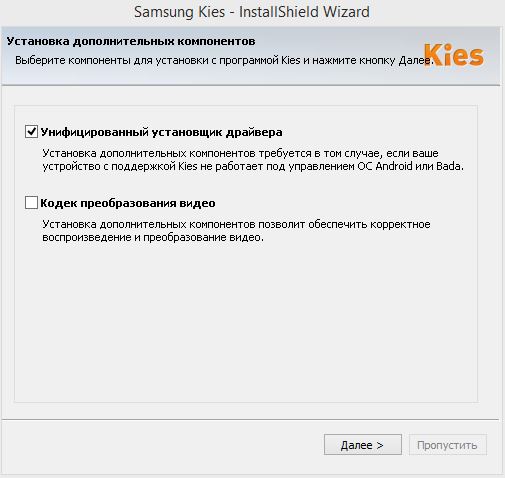
Codec-Auswahl bei der Installation von Samsung Kies.
Nach Abschluss der Installation können Sie sofort eine Verknüpfung auf Ihrem Desktop für erstellen schnellstart programmieren und ausführen.

Danach können Sie das Telefon mit verbinden USB-Anschluss ein Computer. Das Samsung Kies-Programm stellt automatisch eine Verbindung zum Telefon her (es dauert ungefähr 10 bis 30 Sekunden.).
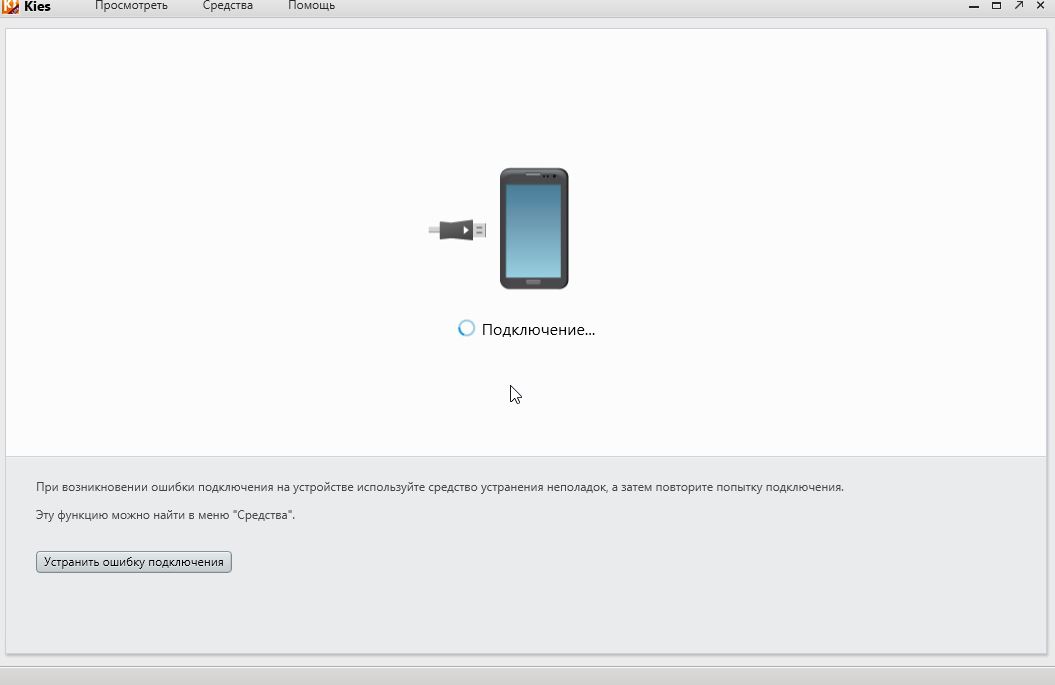
Wie kann ich alle Kontakte vom Telefon auf den Computer sichern?
Samsung Kies Launcher im Lite-Modus - gehen Sie einfach zum Abschnitt sicherung Daten und Wiederherstellung. Klicken Sie anschließend auf " wählen Sie alle Elemente aus"und dann weiter" sicherung".
In wenigen Sekunden werden alle Kontakte kopiert. Siehe den Screenshot unten.
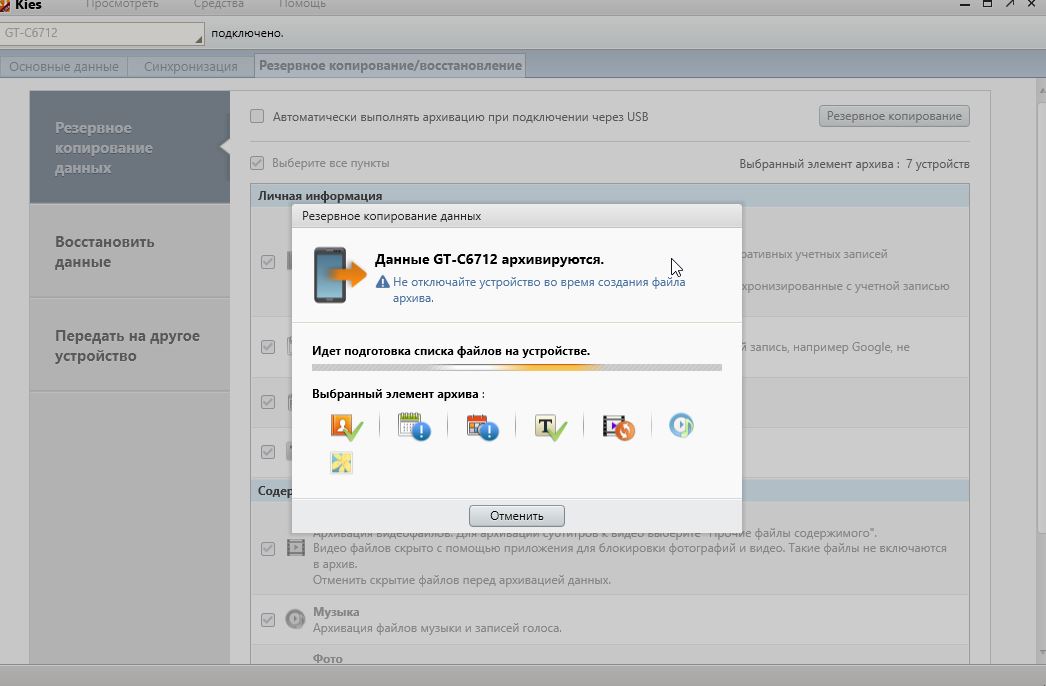
Schliessen
Wie verteile ich das Internet?
Wenden Sie eine von zwei Methoden an:
So richten Sie Samsung Galaxy als USB-Modem ein
Anweisungen für Computer mit einem Betriebssystem Windows Vista und auf.
Mit der Funktion „USB-Modem“ überträgt ein Smartphone oder Tablet das Internet über ein USB-Kabel von einer SIM-Karte auf einen Computer oder Laptop. Sie können das Internet nicht von einem Computer auf das Samsung Galaxy übertragen. Kaufen Sie hierzu einen stationären Router. Zu verwenden:

Wenn am Computer Fehler auftreten, wenden Sie sich an den Entwickler des Operationssaals. windows-Systeme (Microsoft) oder den Hersteller Ihres Computers.
Wenn die Einstellung korrekt ist, das Internet jedoch nicht funktioniert, starten Sie das Samsung Galaxy und den Computer neu und versuchen Sie es erneut.
Vorteile:
- Das Samsung Galaxy wird über einen Laptop oder Computer aufgeladen.
- Die Verbindungsgeschwindigkeit ist höher als bei einer Wi-Fi-Verbindung.
Nachteile:
- Bei Verwendung eines nicht originalen Kabels kann sich die Verbindungsgeschwindigkeit verringern.
- Gleichzeitig verwendet das Internet nur einen Computer.
So richten Sie Samsung Galaxy als WLAN-Router ein
Mit der Funktion „Wi-Fi Access Point“ überträgt ein Smartphone oder Tablet das Internet über Wi-Fi von einer SIM-Karte auf einen Computer oder Laptop. Zu verwenden:
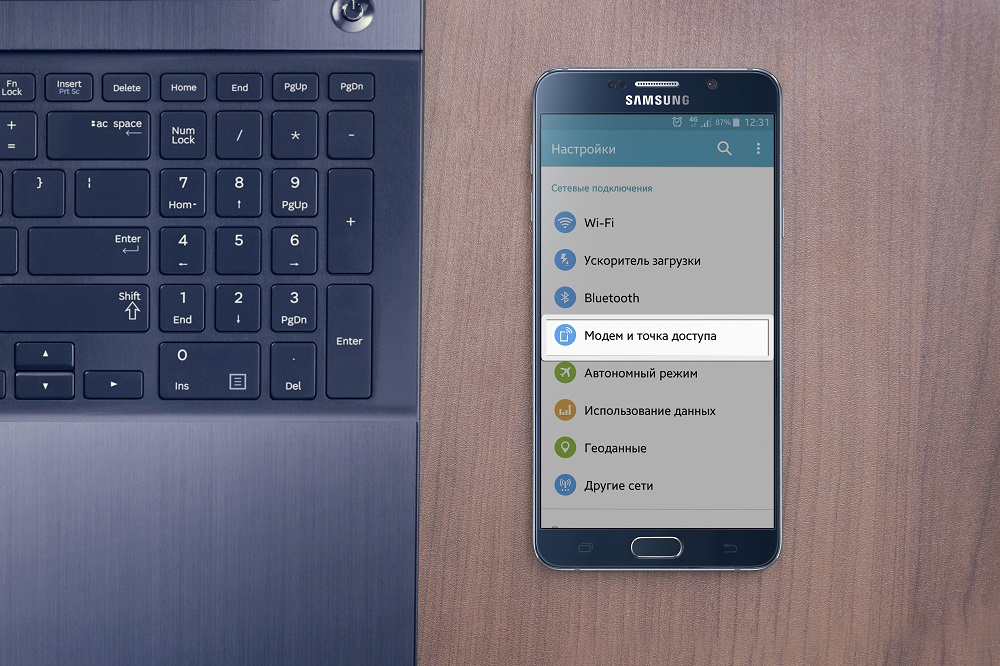
Wenn das andere Gerät keine Verbindung zum Netzwerk herstellt, überprüfen Sie, ob Sie das Kennwort richtig eingegeben haben.
Wenn das Netzwerkverbindungssymbol angezeigt wird, das Internet jedoch nicht funktioniert, überprüfen Sie die Einstellung mobiles Internet auf dem Samsung Galaxy. Denken Sie daran, das SIM-Karten-Gleichgewicht und die Netzsignalstärke zu überprüfen.
Wenn die Einstellung korrekt ist, das Internet jedoch nicht funktioniert, starten Sie beide Geräte neu und versuchen Sie es erneut.
Vorteile:
- Keine Notwendigkeit, Treiber zu installieren und ein Kabel zu verwenden;
- Gleichzeitig kann das Internet auf 10 Geräte verteilt werden.
Nachteile:
- Die Verbindungsgeschwindigkeit ist geringer als bei Anschluss über ein USB-Kabel und hängt vom Abstand zwischen den Geräten ab.
- Samsung Galaxy ist schnell entladen.
Einrichten eines mobilen Zugangspunkts.
Sie können die Standardeinstellungen des Zugangspunkts ändern. Deaktivieren Sie dazu den Punkt „Mobiler Zugangspunkt“ und klicken Sie auf die Schaltfläche „Optionen“. Wählen Sie den Punkt „Zugangspunkt konfigurieren“. Folgende Optionen stehen zur Verfügung:

- SSID - der Name des Zugangspunkts, der während der Suche angezeigt wird;
- Sicherheit - erfordert ein Passwort (WPA2 PSK) oder stellt eine Verbindung ohne Passwort her (Open);
- Passwort - Erforderlich, wenn WPA2 PSK im Feld Sicherheit ausgewählt ist. Passwortlänge - mindestens 8 Zeichen, nur lateinische Buchstaben und Zahlen verwenden;
- Gerät verstecken - Blendet die SSID aus und erfordert deren manuelle Eingabe, wenn eine Verbindung besteht. Nicht für Anfänger geeignet.
- Broadcast Channel - Ändert die Sendefrequenzbereiche. Für Anfänger empfehlen wir die Auswahl von "Auto". Diese Einstellung ist auf einigen Geräten nicht verfügbar.
Erweitertes Setup für fortgeschrittene Benutzer
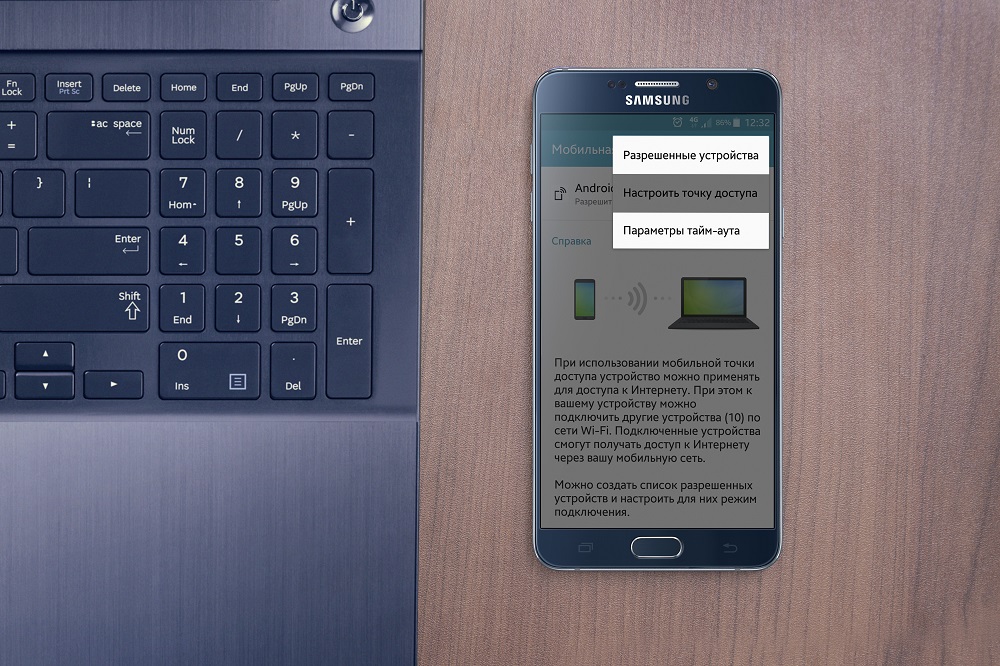
- Zulässige Geräte - Angeschlossene Geräte nach MAC-Adresse filtern;
- Zeitlimit-Parameter - Die Zeit, nach der die Mobile Access Point-Funktion deaktiviert wird, wenn kein Gerät daran angeschlossen ist.




